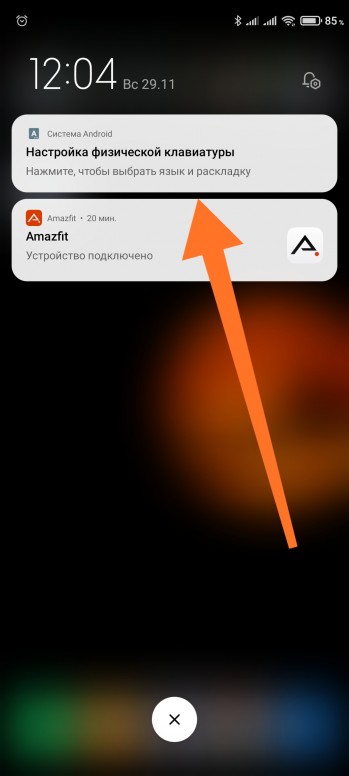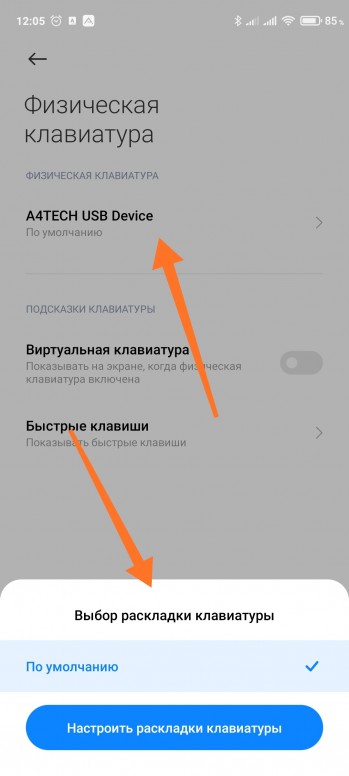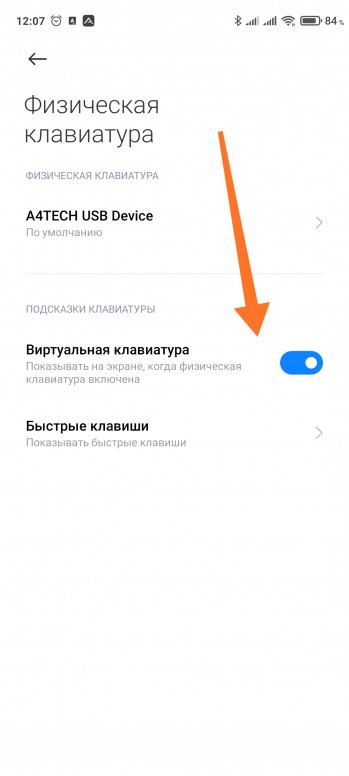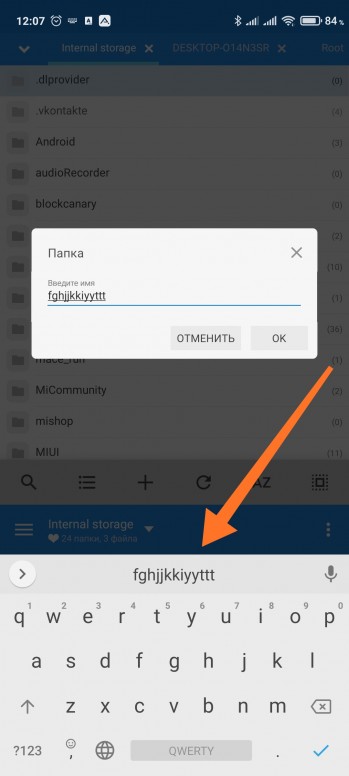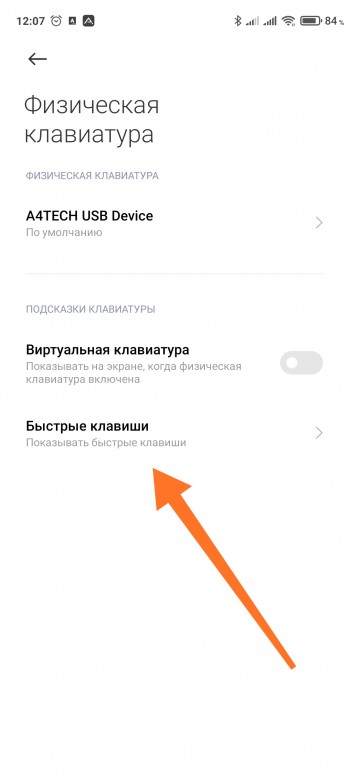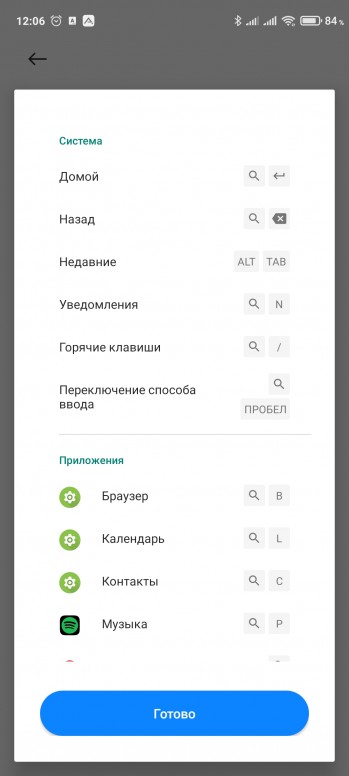Mi Portable Mouse – беспроводная мышь от Xiaomi
Обзор беспроводной мышки от известного производителя электроники – Xiaomi. Мышка интересна тем, что может работать не только как обычная беспроводная мышь в диапазоне 2.4G, но и как Bluetooth-устройство, и тем самым способна подключаться не только к компьютерам, но и к тв-боксам, смартфонам, планшетам и тому подобным устройствам.
Компания Xiaomi стремительно набирает обороты и давно уже не позиционирует себя лишь как производитель смартфонов и планшетов. Инженеры компании пробуют свои силы в производстве большого спектра домашней электроники, компонентов «умного дома», батарееек, аккумуляторов и даже гироскутеров и велосипедов.
Свою популярность и известность Xiaomi завоевала в первую очередь благодаря высокому качеству своей продукции и некоторым «фишкам», которые неизменно отличают ее товары от аналогичных предложений других производителей.
Сегодня я предлагаю взглянуть на беспроводную компьютерную мышку под названием Mi Portable Mouse и посмотреть, то же такого особенного можно было придумать для относительно заурядного устройства.
Поставляется устройство в элегантного вида белой картонной коробочке, на обратной стороне которой приведены характеристики содержимого, правда только на китайском языке.

В данном случае необходимо помнить, что Xiaomi является все же китайским производителем и выпускаемая ею продукция в первую очередь ориентирована на внутренний рынок.
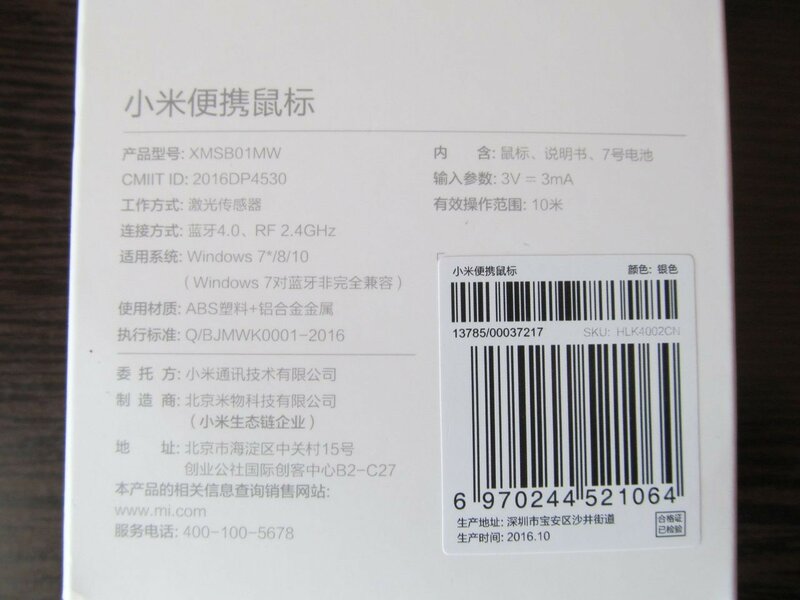
Открывается упаковка по принципу спичечного коробка – просто и удобно.

В комплекте поставляется инструкция на китайском языке и пара фирменных батареек типа ААА, которые уже установлены в мышку.


Размеры мышки составляют 11.02×5.72×2.36 см


Дизайн устройства довольно минималистичен, корпус выполнен из белого пластика с алюминиевой вставкой на «спинке».
Мышка имеет стандартный набор органов управления – три кнопки и колесико прокрутки.




Самое интересное скрывается на нижней, обратной стороне мышки.

Здесь, кроме ползунка включения/выключения предусмотрена еще одна кнопка со встроенным светодиодом.
Данная кнопка отвечает за переключение режимов работы мышки между стандартным, работающим через usb-приемник на частоте 2.4Ггц и Bluetooth-ражимом.

Ниже расположен отсек для хранения usb-приемника и установки элементов питания.
Крышка отсека открывается путем поворота против часовой стрелки, для этого здесь предусмотрена небольшая выемка.


Питается мышка от двух батареек или аккумуляторов типа ААА. В данном случае производитель оснастил мышку комплектными батарейками собственного производства.


При необходимости мышку можно легко разобрать. Для этого необходимо лишь выкрутить один шурупчик, расположенный под отсеком для usb-приемника и немного сдвинуть верхнюю крышку (та что с кнопками и алюминиевой вставкой) назад, освободив ее от защелок, расположенных в передней части корпуса.


Внутри устройство выглядит достаточно качественно собранным – никаких следов ручной пайки или тому подобной «грязи».

Что касается эргономики, то здесь не все так однозначно. Сразу хотелось бы напомнить, что мышка позиционируется как «портативная», а это означает, что ее форма должна обеспечивать максимальную компактность и удобство при переноске, скажем с ноутбуком или планшетом. Именно поэтому она имеет относительно плоскую форму, которая не всегда является удобной с точки зрения эксплуатации.

Удержание мышки в данном случае осуществляется большим и безымянным пальцами. Положить на мышку ладонь целиком не получится опять же из-за ее плоской формы.
Громкость нажатий на кнопки я бы охарактеризовал как среднюю, звук немного приглушенный, но тем не менее отчетливо выраженный. Скролл же напротив, абсолютно бесшумный.

Переключение режимов работы мышки осуществляется при помощи небольшой круглой кнопочки, утопленной в корпус устройства. Во время работы в режиме 2.4ГГц светодиод мигает зеленым цветом.

Для переключения в Bluetooth-режим необходимо нажать, и подержать кнопочку несколько секунд пока она не начнет мигать синим цветом. При этом устройство становится доступным для обнаружения и сопряжения с ним.

В режиме поиска мышка обнаруживается под именем «MiMouse». При подключении таким способом к планшету, смартфону и компьютеру каких-либо проблем не возникло.
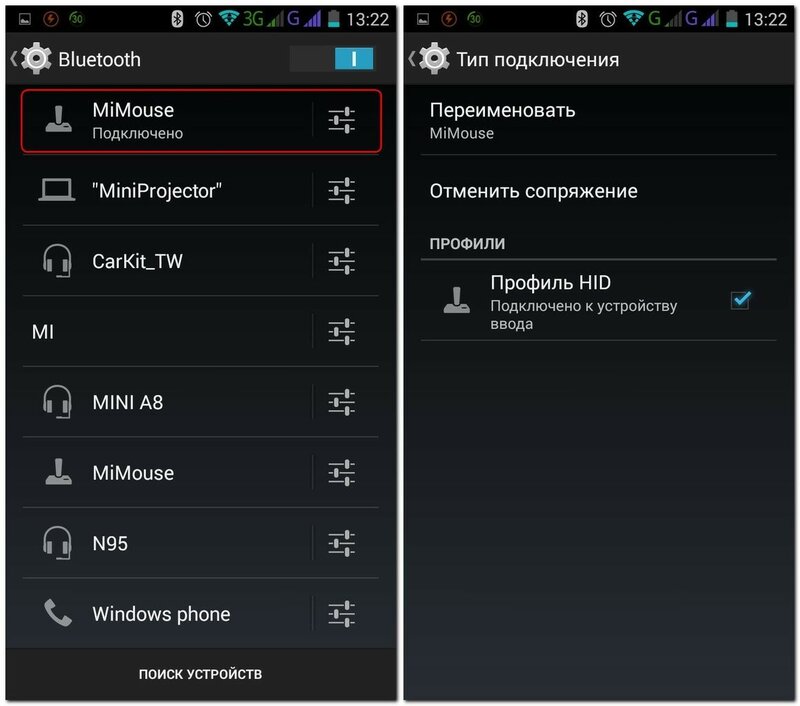
Мышка не имеет возможности переключения режимов разрешения DPI и по заявлению разработчиков, базовое его значение составляет 1200DPI. Собственно это же было подтверждено программой-тестом.

В целом мышка получилась довольно интересной и функциональной, отличный вариант для использования совместно с мобильными устройствами, которые постоянно приходится носить с собой.
Мышка хорошо работает как на коврике так и без него, единственными проблемными поверхностями, также, как и для большинства ее собратьев, могут стать поверхности с повышенной отражающей способностью типа стекла, зеркала и т.п.
Благодаря возможности использования устройства также и в Bluetooth-режиме получается, что одна мышка может заменить собою сразу две. К примеру, поработав за компьютером, достаточно переключить режим и уже можно использовать эту же мышку для управления тв-боксом или планшетом.
Источник
Как подключить к девайсам мышь Xiaomi Mi Mouse
Беспроводная мышь Xiaomi Mi Mouse отличается интересным дизайном и многофункциональностью. Ее можно использовать в разных режимах работы, с разными устройствами, подключать к системам как на базе Windows, так и Android.
Мышь подпитывается от двух батареек типа ААА, которые необходимо вставить в соответствующее гнездо. Чтобы запустить устройство, необходимо перевести рычажок, располагающийся на нижней части корпуса, в положение «ON». После данной манипуляции Mi Mouse должна загореться зеленым цветом.
Для подключения мышки к компьютерам на базе Windows:
● Извлекаем передатчик, который находится под крышкой, между элементами питания;
● Вставляем передатчик в порт USB устройства, с которым будем использовать Xiaomi Mi Mouse;
● Проверяем, в каком режиме находится устройство: зеленый светодиод в утопленной кнопке — режим использования 2.4 ГГц;
● Ожидаем установки автоматического драйвера, если это требуется;
Для подключения к устройствам на базе Android:
● Переводим режим мыши в Bluetooth;
● Несколько секунд удерживаем утопленную кнопку со светодиодным индикатором, который должен загореться синим цветом;
● Включаем Bluetooth на подключаемом устройстве;
● Если в списке доступных устройств не появилось «Mi Mouse», следует кликнуть на «Обновить»;
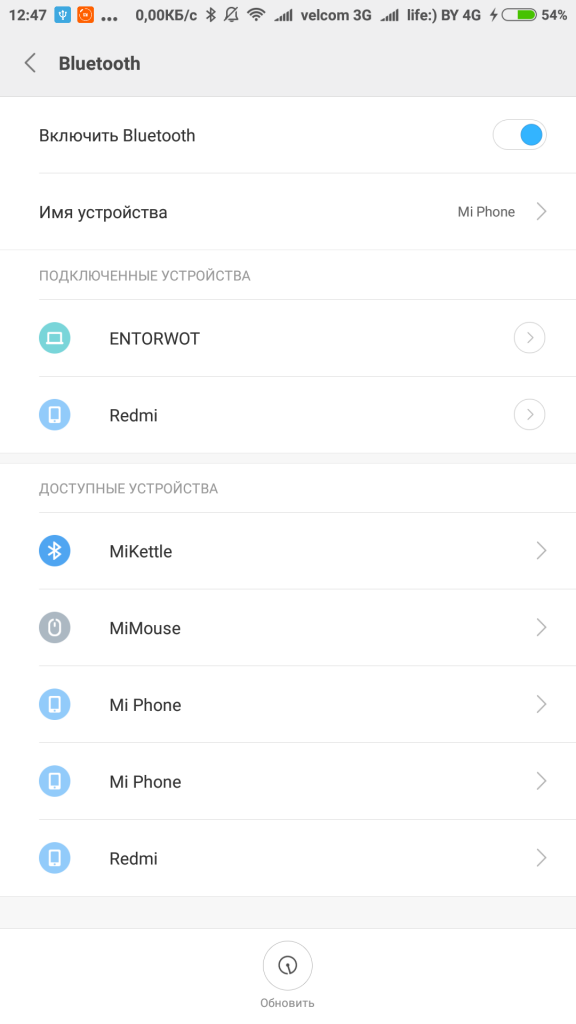
● Выбираем из списка «Mi Mouse» и ожидаем подключения;
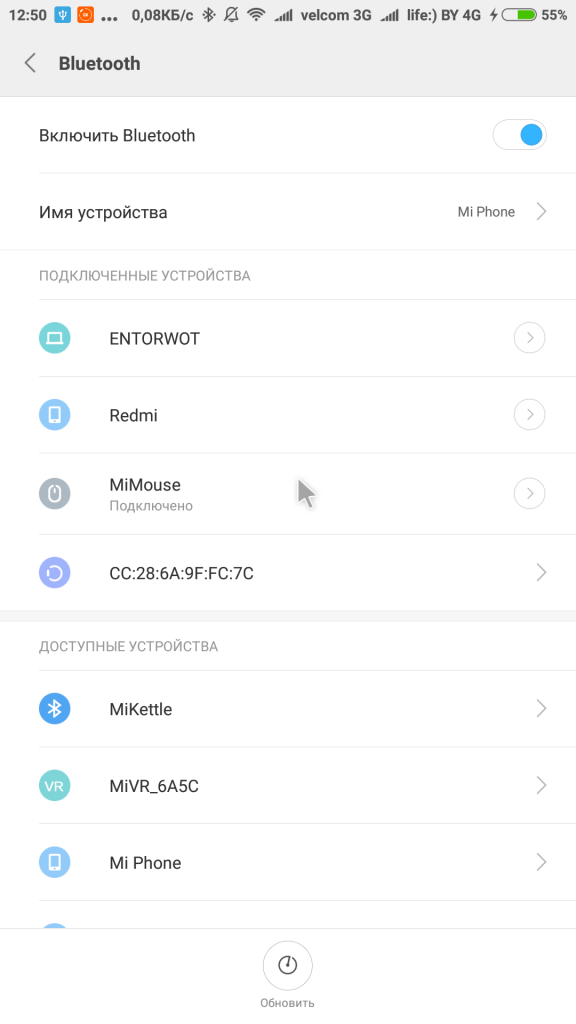
● После всех манипуляций на экране вашего устройства вы увидите стрелку мыши, которая готова к использованию!
Будем рады снова видеть вас на страничках Xistore!
Источник
[Советы] Подключение клавиатуры и мышки по USB на MIUI 12
| Здравствуйте, уважаемые Ми-Фаны! |
logo.jpg (734.64 KB, Downloads: 2)
2020-11-29 19:01:11 Upload
Решил проверить подключение мышки и клавиатуры к смарту на MIUI 12, через USB. У меня под рукой были беспроводные клавиатура + мышка. Переходник USB — USB Type-C.
00-1.png (99.22 KB, Downloads: 2)
2020-11-29 19:22:10 Upload
Подключается без проблем. При подключении появляется уведомление.
01.jpg (459.88 KB, Downloads: 2)
2020-11-29 19:01:42 Upload
Настройки можем открыть через это уведомление или в настройках.
02.jpg (325.25 KB, Downloads: 2)
2020-11-29 19:02:40 Upload
Можем при необходимости настроить раскладку клавиатуры.
Так же можно включить принудительное отображение Виртуальной клавиатуры.
03.jpg (217.49 KB, Downloads: 2)
2020-11-29 19:05:24 Upload
В полях ввода, когда набираете текст будет отображена виртуальная клавиатура смарта, например если хотите пользоваться подсказками ))
04.jpg (322.06 KB, Downloads: 3)
2020-11-29 19:05:50 Upload
Довольно интересная возможность это Быстрые клавиши.
05.jpg (226.64 KB, Downloads: 2)
2020-11-29 19:07:13 Upload
А главное удобно и работает!
07.jpg (240.06 KB, Downloads: 2)
2020-11-29 19:07:36 Upload
Если вам предстоит, какая-то то работа с текстом на смарте — советую!
Вот и все. Пишите в комментариях, приходилось ли Вам пользоваться смартом таким образом?
[fanat]Xiaomi | из Mi A2 Lite
| А допустим на планшете ( Samsung Galaxy tab s4) получится? |
[fanat]Xiaomi | из Mi A2 Lite
Вам к планшету удобнее купить чехол сразу с клавиатурой, как по мне.
[fanat]Xiaomi | из Mi A2 Lite
Ilya30KV | из Redmi Note 9 Pro
| Это я знаю, даже USB HUB нормально работает. Для меня поинтереснее такая тема: usb-ethernet адаптеры будут без танцев с бубном работать? Другими словами, есть ли в андроиде дрова для ethernet? |
Beeboost | из Redmi Note 7
| хороший опыт, на случай отказа ПК |
Andreses851 | из app
Агера | из app
| Полезная тема. Часто печатаю со смартфона и это действительно не удобно. Пока подключать клавиатуру. |

Mi Comm APP
Получайте новости о Mi продукции и MIUI
Рекомендации
* Рекомендуется загружать изображения для обложки с разрешением 720*312
Изменения необратимы после отправки
Cookies Preference Center
We use cookies on this website. To learn in detail about how we use cookies, please read our full Cookies Notice. To reject all non-essential cookies simply click «Save and Close» below. To accept or reject cookies by category please simply click on the tabs to the left. You can revisit and change your settings at any time. read more
These cookies are necessary for the website to function and cannot be switched off in our systems. They are usually only set in response to actions made by you which amount to a request for services such as setting your privacy preferences, logging in or filling in formsYou can set your browser to block or alert you about these cookies, but some parts of thesite will not then work. These cookies do not store any personally identifiable information.
These cookies are necessary for the website to function and cannot be switched off in our systems. They are usually only set in response to actions made by you which amount to a request for services such as setting your privacy preferences, logging in or filling in formsYou can set your browser to block or alert you about these cookies, but some parts of thesite will not then work. These cookies do not store any personally identifiable information.
These cookies are necessary for the website to function and cannot be switched off in our systems. They are usually only set in response to actions made by you which amount to a request for services such as setting your privacy preferences, logging in or filling in formsYou can set your browser to block or alert you about these cookies, but some parts of thesite will not then work. These cookies do not store any personally identifiable information.
Источник